Способ 1: Браузер
Наиболее простой и быстрый метод просмотра сохраненных в iCloud фотографий заключается в посещении сайта этого сервиса Apple.
Подробнее: Как войти в iCloud через браузер на ПК
- Ознакомьтесь с представленной по ссылке выше инструкцией и выполните вход в свою учетную запись Apple ID.
- Далее, в зависимости от расположения файлов, возможны два варианта действий:
Папка в iCloud
Если посмотреть требуется не те фотографии, которые были сделаны на камеру iPhone или сохранены на него любым удобным способом, а изображения, самостоятельно помещенные вами в облачное хранилище:- Откройте веб-приложение iCloud Drive.
- Найдите в нем папку, содержащую нужные графические файлы, и откройте ее.
- Для того чтобы посмотреть конкретное фото, дважды кликните по нему левой кнопкой мышки (ЛКМ) – будет открыта отдельная вкладка.
- Для скачивания на ПК выделите файл и нажмите по расположенной на верхней панели кнопке, а затем укажите подходящее место хранения в открывшемся окне «Проводника».
Фото
Если же посмотреть нужно фотографии и любые другие изображения, хранящиеся в галерее Apple-девайса:- После входа в iCloud откройте приложение Фото.
- Найдите нужные файлы, используя область предварительного просмотра или боковое меню (в нем можно найти необходимые альбомы, если таковые создавались).
- Для просмотра изображения достаточно открыть его двойным кликом ЛКМ. Скачивание осуществляется посредством нажатия кнопки «Загрузка» на верхней панели.
- При необходимости можно выделить сразу несколько файлов или диапазон таковых – для этого в окне просмотра следует отметить нажатием ЛКМ первый элемент, а затем, используя клавиши «SHIFT» (выделение диапазона) или «CTRL» (выделение произвольных элементов), указать остальные и загрузить их на ПК, используя ту же кнопку на панели вверху.
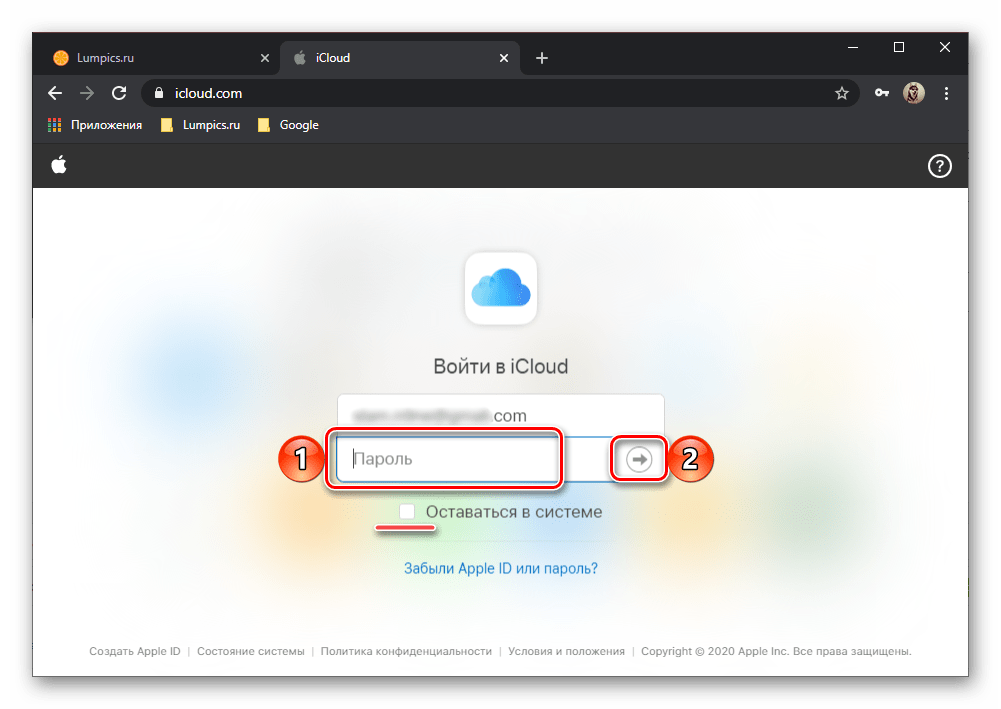
Таким образом осуществляется просмотр фото в айКлауд через браузер на ПК, но есть и более удобный вариант, исключающий необходимость постоянной авторизации в Apple ID и самостоятельного скачивания файлов.
Способ 2: Приложение
Облачное хранилище от Apple представлено не только в виде веб-версии, но и отдельным приложением. Алгоритм его использования для решения нашей задачи выглядит так:
Подробнее: Как войти в iCloud через приложение для ПК
- Ознакомьтесь с представленной по ссылке выше инструкцией и выполните изложенные в ней рекомендации. То есть скачайте и установите iCloud, если этого не было сделано ранее, а затем откройте его и авторизуйтесь в своем аккаунте.
- Далее, как и в случае с браузером, можно пойти по одному из двух путей, причем второй имеет еще и дополнительные варианты.
Папка в iCloud
Если требуется посмотреть изображения не из галереи, а те, что сохранены на iPhone в отдельной папке, воспользуйтесь встроенным в Windows «Проводником».Читайте также: Запуск «Проводника» в Windows 10
- На боковой панели системного файлового менеджера откройте iCloud Drive, а в нем выберите ту папку, в которой содержатся необходимые графические файлы.
- Далее просто найдите нужное фото и откройте его двойным нажатием ЛКМ.
- Все эти файлы уже хранятся на ПК, поэтому скачивать их не нужно.
Фото
Если же необходимо посмотреть сделанные на iPhone фотографии и те файлы, которые были сохранены в его галерее, выполните следующее:- Вызовите «Проводник» и откройте на его боковой панели папку iCloud Photos.
- Именно в ней содержатся все те изображения, которые вы могли видеть в галерее своего Apple-девайса и в веб-версии одноименного сервиса, рассмотренной в предыдущей части статьи.
- Открыть фото для просмотра можно двойным нажатием ЛКМ.
Помимо непосредственно ваших фотографий и изображений, в сервисе iCloud Фото могут храниться общие альбомы. Проще всего открыть их через встроенный в Windows поиск.
Далее просто найдите нужную папку и просмотрите ее содержимое.
Дополнительно имеется возможность перехода из приложения iCloud для ПК в его веб-версию. Также в сервис можно выгрузить локальные фотографии. Все это делается через меню, вызываемое из системного трея.
Из него же можно «Открыть настройки iCloud»,
перейти в «Параметры» Фотографий,
включить или выключить возможность загрузки графических файлов с диска компьютера в облако Apple, сделать доступными или, наоборот, деактивировать «Общие альбомы», а также, в случае необходимости, «Изменить» папку, в которой они хранятся. Для подтверждения внесенных изменение нажмите на кнопку «Готово».


 Наша группа в TelegramПолезные советы и помощь
Наша группа в TelegramПолезные советы и помощь
 lumpics.ru
lumpics.ru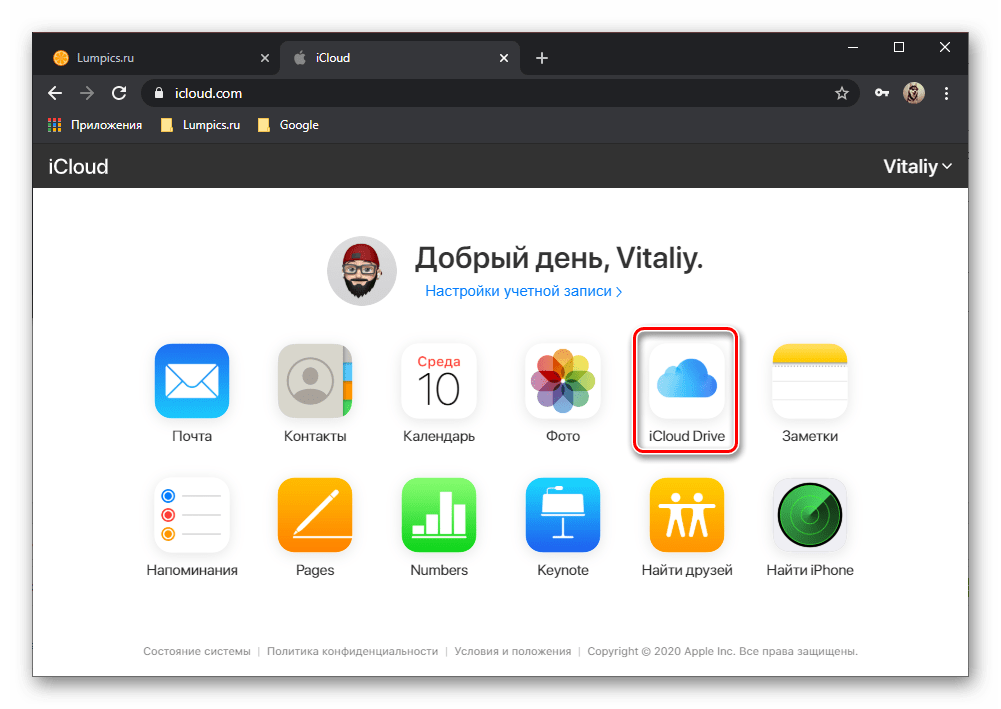
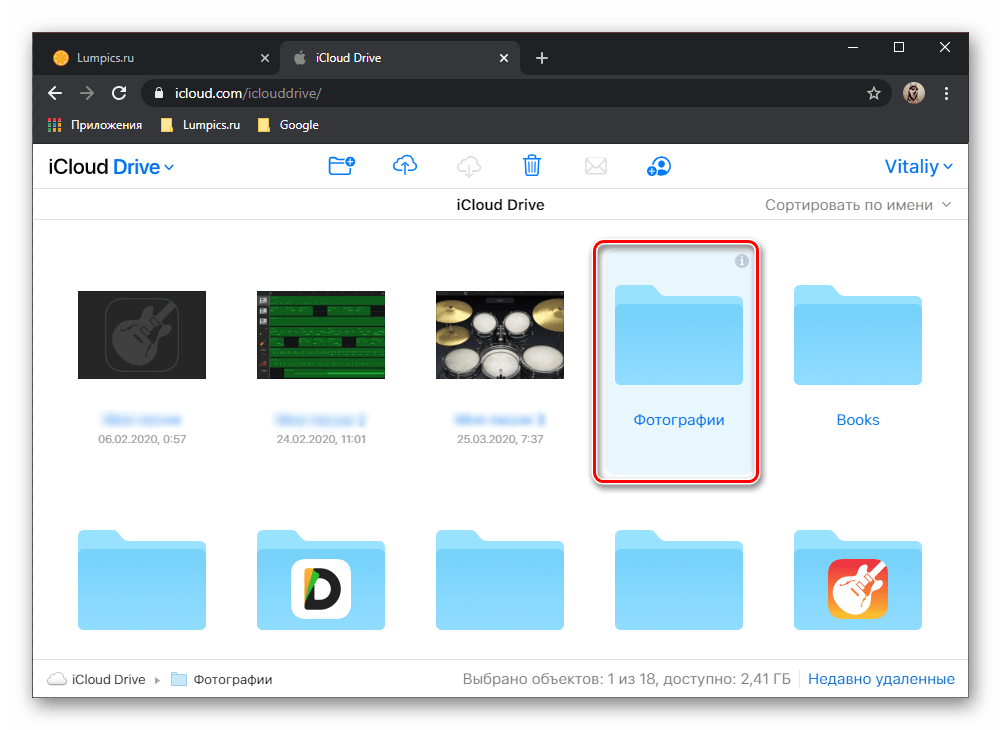
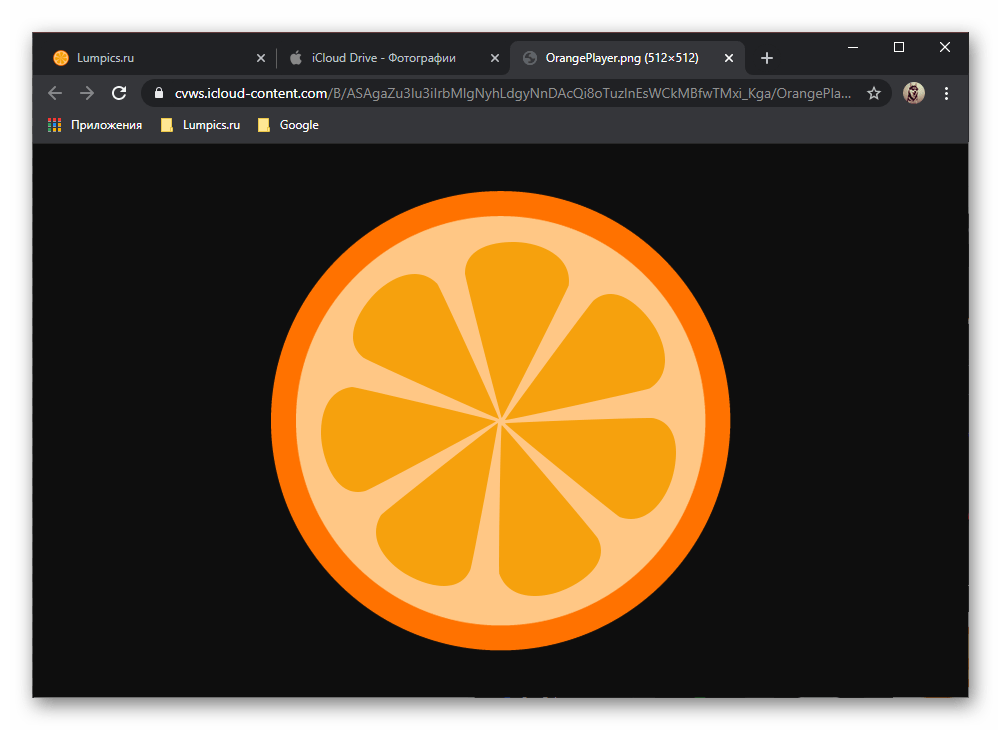
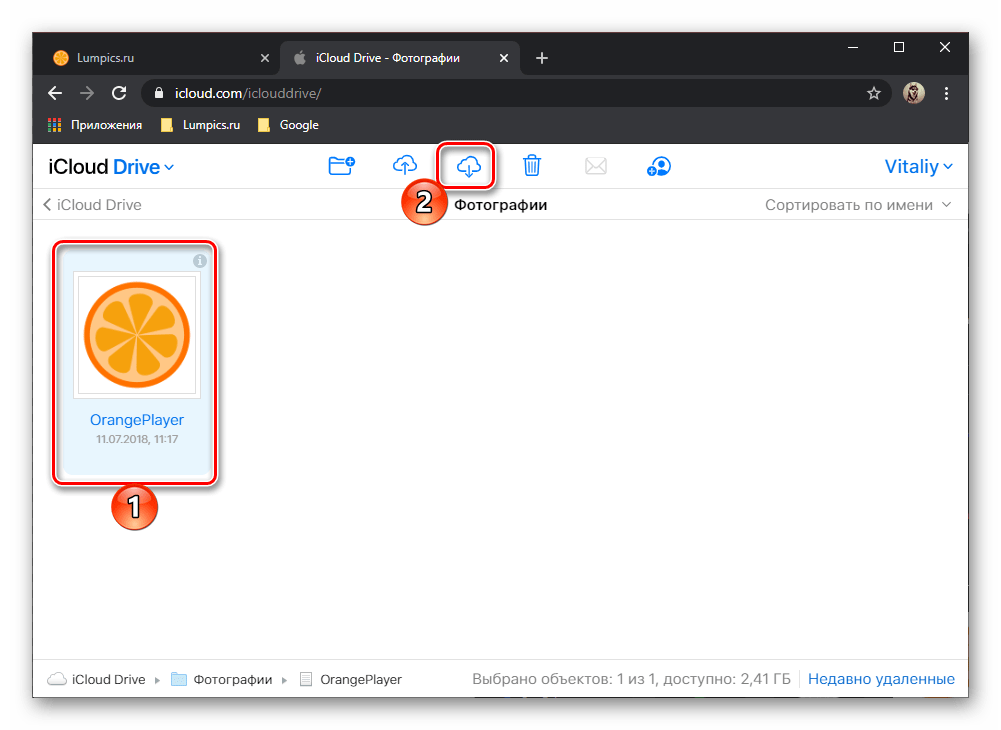

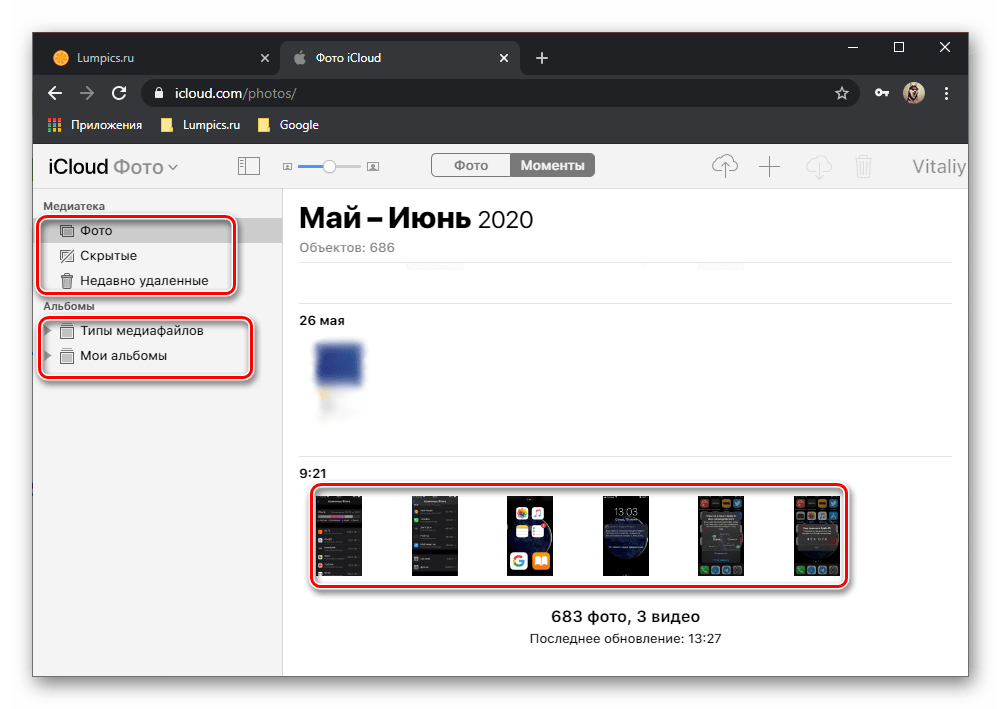


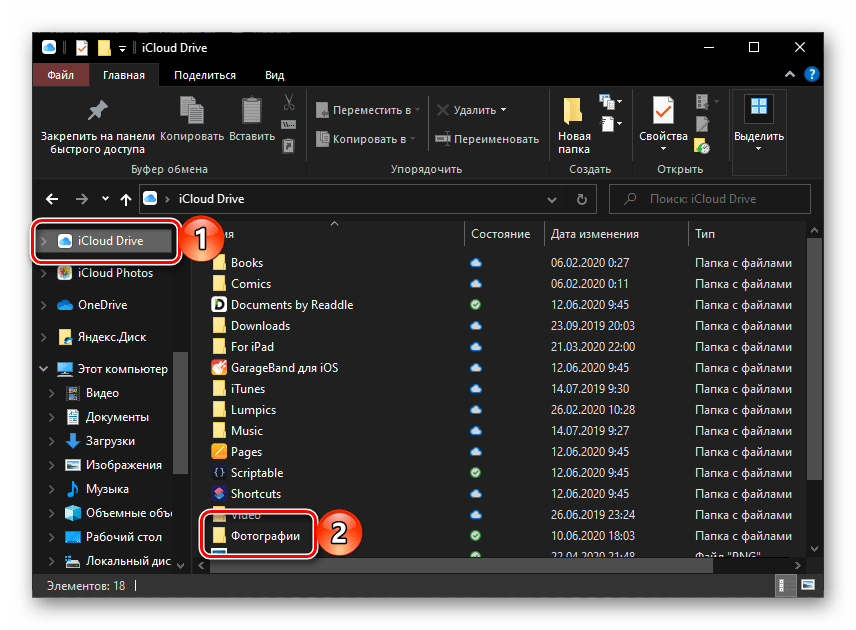
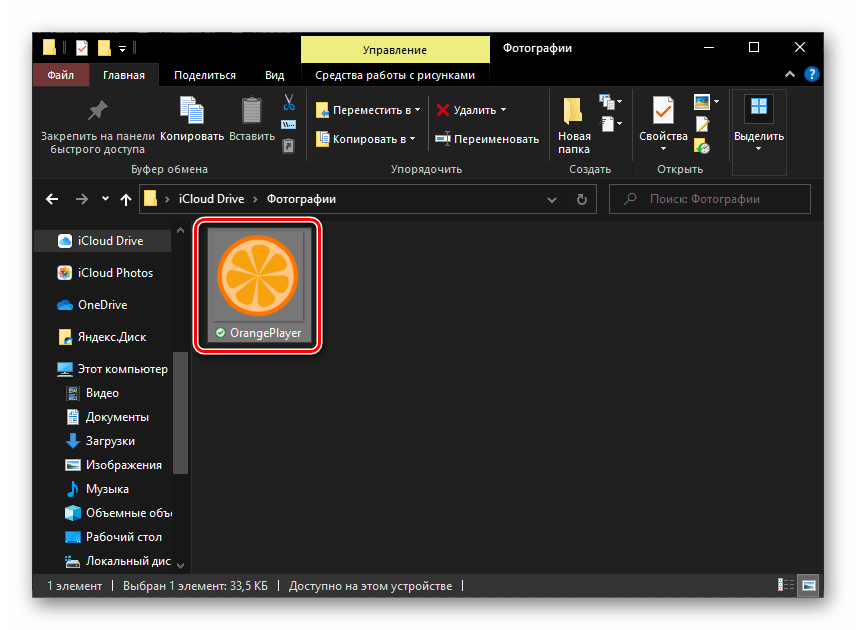



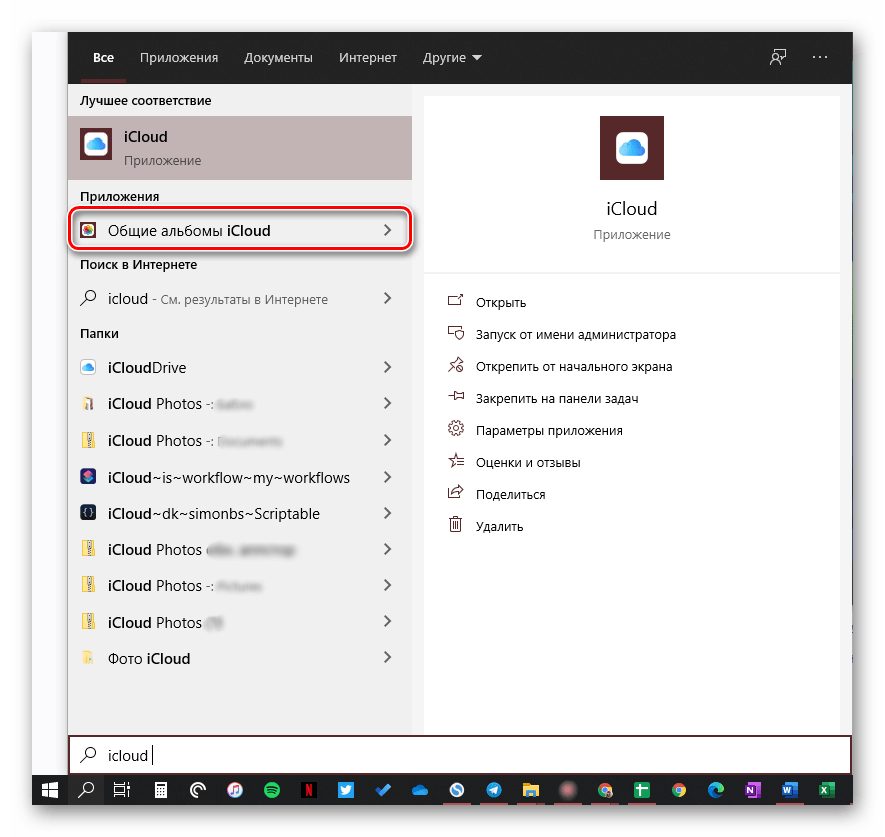
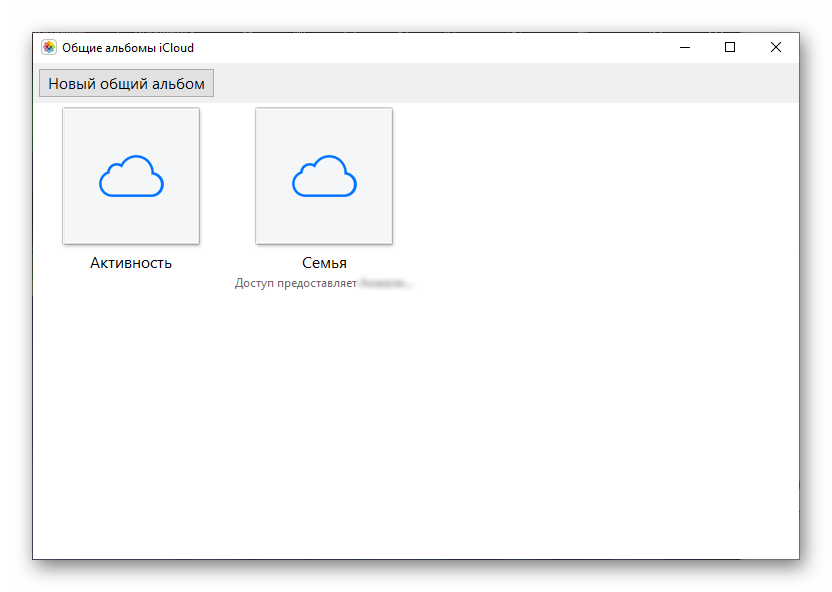
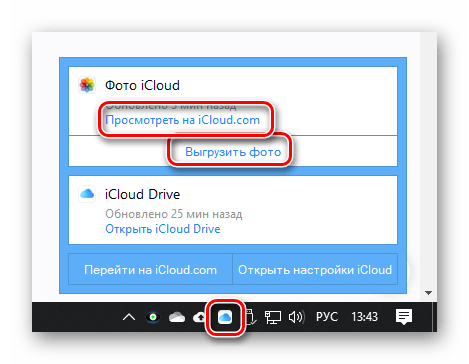
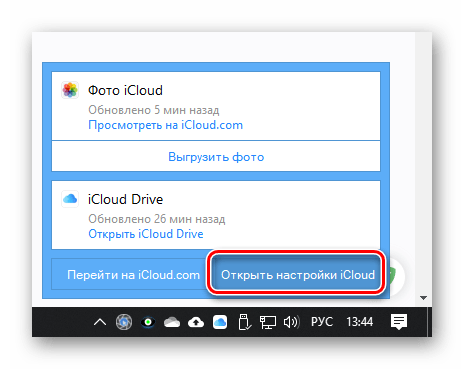
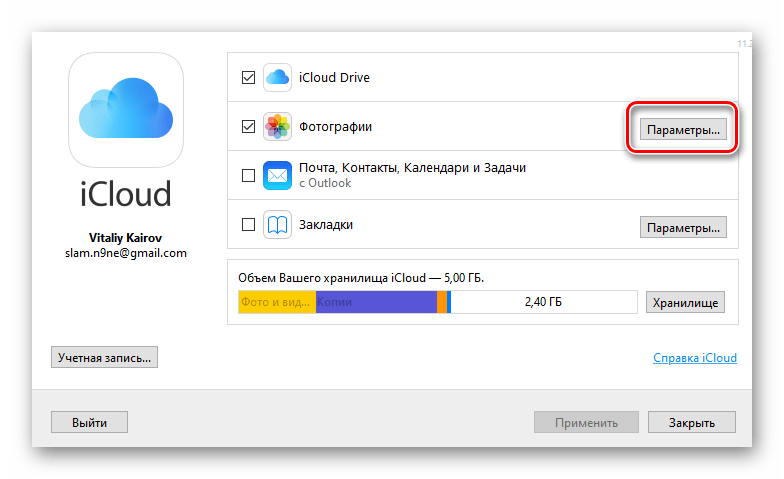




Здравствуйте, скажите, если я захожу в айклауд с компа, вход в айклауд как то обозначится уже на включённом айфоне?
Сергей, здравствуйте. Если у вас включена двухфакторная аутентификация, при попытке входа в iCloud через браузер или приложения для ПК на iPhone появится окно с запросом на авторизацию, в котором потребуется нажать «Разрешить», а затем ввести на компьютере показанный на экране мобильного устройства шестизначный код. Вот как это выглядит:
Если данное средство защиты аккаунта отключено, на iPhone вход через браузер/приложение для ПК никак не отобразится.